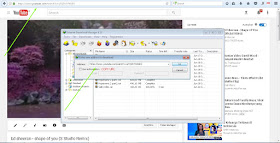5 Aplikasi Android Untuk Edit Foto
 |
| Foto : Snapseed |
Aplikasi Edit Foto Untuk Android - Mungkin kamu sudah tidak asing lagi dengan aplikasi edit foto, Jika kamu adalah seorang photographer. Diantara kalian mungkin sudah mengenal dengan aplikasi PC Adobe Photoshop rata-rata setiap pc atau laptop bawaan pabrik sudah ter-instal Adobe Photoshop. Nah, apakah kamu tahu bahwa di ponsel kalian dapat mengedit foto dengan hasil yang maksimal juga loh?
Saat ini produsen smartphone sedang ramai-ramai nya merancang kamera dengan kualitas yang sangat baik atau bisa dibilang canggih sekalipun. Karena itu, para pengembang aplikasi pun berlomba-lomba untuk membuat aplikasi yang dapat mengolah gambar agar terlihat bagus.
Maka dari itu kami keteknologi.com membuat artikel ini, karena aplikasi edit foto yang tersedia di PlayStore sangat banyak dan beragam, tentu kamu akan bingung atau takut salah untuk memilih yang terbaik dan bagus.
Berikut keteknologi.com akan barikan kepada kalian 5 aplikasi android edit foto yang terbaik terbaik.
1. Snapseed
Snapseed merupakan aplikasi edit foto yang dikembangkan oleh Google. Aplikasi ini sudah terunduh sebanyak 10 juta kali di PlayStore, kurang yakin gimana lagi kamu kalau Snapseed menjadi pilihan yang terbaik.
Snapseed memiliki berbagai macam efek yang tentunya dapat meningkatkan hasil foto kamu. Kelebihan dari aplikasi ini juga dapat membuka format RAW tanpa mempengaruhi kualitas gambar atau merubah gambar kamu.
2. Photo Grid
Photo Grid merupakan salah satu aplikasi edit photo terbaik di tahun lalu tepat nya tahun 2016. Dengan bukti total jumlah unduhannya sebanyak lebih dari 100 juta kali telah terunduh, Nah Photo Grid juga bisa menjadi pilihan kamu loh untuk mengedit foto.
keteknologi.com - Aplikasi ini sering digunakan pengguna untuk membuat grid pada foto agar dapat di upload secara full ke Instagram atau media sosial lain tetntunya. Tidak hanya berhenti disitu, Photo Grid juga dapat kamu gunakan untuk membuat kolase, menempelkan stiker, menerapkan efek filter dan fitur-fitur lain yang disediakan oleh Photo Grid.
3. PicsArt Photo Studio
Dengan total pengguna yang sudah mencapai 400 juta orang atau terunduh, aplikasi ini menjadi sangat populer di PlayStore. Bedanya dengan aplikasi lain, PicsArt Photo Studio mempunyai fitur seperti dapat menempelkan stiker atau hanya menambahkan kolase.
Aplikasi ini juga menawarkan beberapa fitur lainnya seperti menambahkan teks, menyesuaikan kurva gambar, dan memangkas gambar.
Baca Juga : 4 Aplikasi Editing Video Terbaik Untuk PC & Laptop4. Adobe Photoshop Express
Selain hadir untuk pengguna PC dan laptop, Adobe juga menghadirkan produk terbaiknya yaitu Adobe Photoshop untuk platform Android. Nih, buat kamu yang sering menggunakan Photoshop dengan PC atau laptop tentu tidak akan merasa binggung saat pertama kali menggunakannya.
Fitur yang ikut dibawa oleh Adobe Photoshop Express sama hal nya seperti versi PCnya yaitu crop, auto-fix gambar, menambahkan efek filter dan kelebihan Photoshop yang sudah kamu ketahui tentunya.
5. Adobe Photoshop Lightroom
Berbeda dengan Adobe Photoshop Express seperti yang kita bahas barusan, Adobe Photoshop Lightroom mengutamakan kelebihannya yaitu fitur efek filter. Banyak dari photographer menggunakan aplikasi ini unutk mendapatkan hasil gambar yang bagus dan keren. Selain itu fitur lainnya mengatur kontras, pangkas, dan mengatur tone.
Nah, selesai sudah artikel keteknologi.com tentang 5 Aplikasi Android Edit Foto Terbaik. Kamu dapat memilih 5 aplikasi diatas untuk dijadikan aplikasi edit foto, semoga bermanfaat untuk kalian.